Bạn chưa biết cách sử dụng FTP để tải lên file lên trang web WordPress?
Như bạn đã viết FTP hay còn gọi là giao thức truyền file là cách đơn giản nhanh chóng nhất để tải file từ PC lên web .
Trong bài viết này, chúng tôi sẽ hướng dẫn bạn cách sử dụng FTP để tải file lên WordPress
Hãy cùng tìm hiểu nhé.
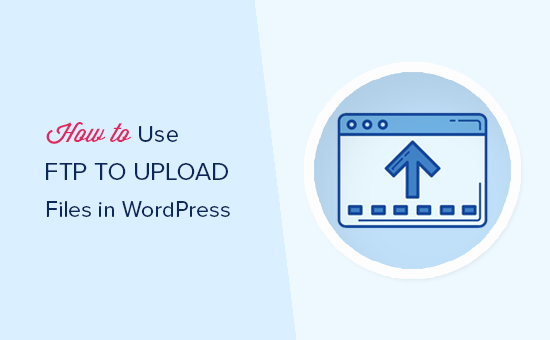
Video Hướng Dẫn
Nếu bạn không thích video hướng dẫn ở trên thì hãy tiếp tục đọc bài hướng dẫn bên dưới.
Giao thức FTP là gì?
FTP là viết tắt của cụm từ File transfer protocol-giao thức truyền tải file. FTP cho phép bạn chuyển các file từ PC sang tài khoản hosting web của bạn.
FPT có thể tải lên rất nhiều file khác nhau như hình ảnh, video, âm thanh, PDF,….
Tại sao bạn lại cần FTP?
Với FTP bạn có thể tải lên các file trong WordPress theo cách thủ công nhưng đôi khi việc tải lên không thành công có thể là do vấn đề trang web hoặc vấn đề về mạng.
Thông thường, bạn không cần FTP để tải lên các tập tin. Bạn có thể dễ dàng tải lên hình ảnh từ khu vực quản trị WordPress. Bạn thậm chí có thể tải lên các plugin và chủ đề từ chính WordPress.
Nhưng với WordPress, bạn có thể tải các file hình ảnh, các plugin, các theme từ ngay khu vực admin mà không cần dùng đến FTP làm gì cả.
Tuy nhiên nếu bạn cần phải tải lên plugin hoặc file theme theo cách thủ công để tránh và hạn chế các sự cố các lỗi phổ biến trong WordPress.
Sử dụng FTP để tải file WordPress
Trước tiên, bạn sẽ cần cài đặt FTP client trên PC của bạn. FTP client là một ứng dụng giúp bạn kết nối và truyền tải các file lên trang web bằng giao thức FTP.
Dưới đây là một số ứng dụng FTP client phổ biến nhất mà bạn có thể cài đặt.
- FileZilla (Windows, Mac, Linux | Miễn phí)
- WinSCP (Windows | Miễn phí)
- Cyberduck (Mac | Miễn phí)
Trong bài viết này chúng tôi sẽ sử dụng FileZilla. Bạn cũng có thể sử dụng bất kỳ ứng dụng khác mà bạn thích. Các phần mền này về cơ bản không khác nhau nhiều nên các bạn không cần lo lắng quá.
Kết nối với trang web WordPress bằng giao thức FTP
Khi bạn mở ứng dụng FTP lên, FTP sẽ yêu cầu bạn kết nối với trang web bằng các điền thông tin tài khoản đăng nhập FTP.
Thông tin đăng nhập FTP của bạn sẽ được gửi qua email khi bạn đăng ký tài khoản hosting WordPress. Bạn cũng có thể tìm thấy thông tin tài khoản FTP trong dashboard tài khoản hositng.
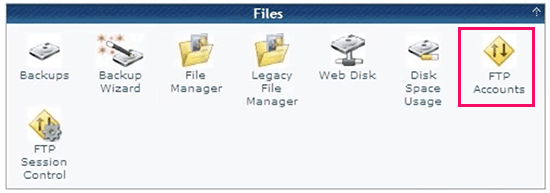
Nếu bạn không thể tìm thấy thông tin đăng nhập, hãy liên hệ với nhà cung cấp dịch vụ hosting để lấy thông tin.
Khi bạn có thông tin đăng nhập rồi, mở FileZilla lên và truy cập vào File » Site Manager.
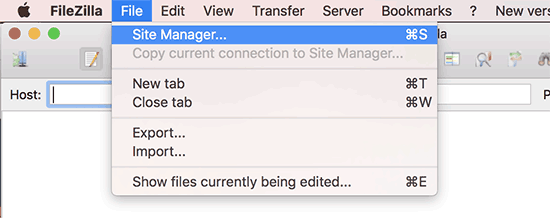
Một cửa sổ hiện lên, bạn có thể thêm thông tin trang web của bạn. Nhấp vào nút New Site và điền tiêu đề cho trang web của bạn.
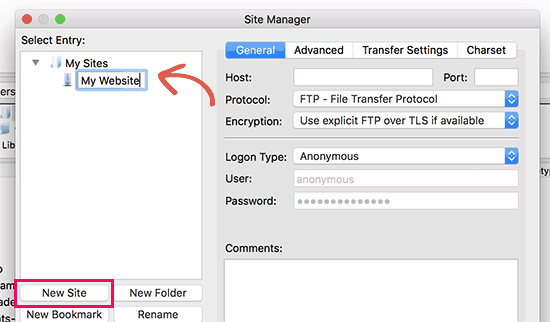
Ở cột tiếp theo, bạn nhập địa chỉ hosting . Thường sẽ điền tên miền của bạn.
Lưu ý: Trong phần protocol, bạn nên chọn SFTP nếu nhà cung cấp hosting của bạn hỗ trợ.
Trong trường logon type, chọn Normal, sau đó nhập tên người dùng và mật khẩu FTP của bạn.
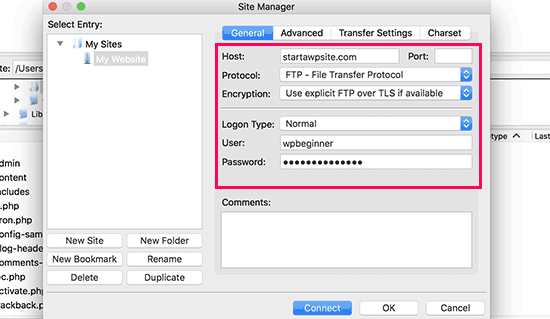
Sau khi điền đầy đủ các thông tin yêu cầu nhấp vào nút connect để tiếp tục. FileZilla sẽ lưu cài đặt trang web để bạn có thể đăng nhập trong lần tới và mở kết nối FTP mới đến trang web của bạn.
Nếu đây là lần đầu tiên bạn kết nối với trang web từ PC hiện tại, thì FileZilla có thể hiển thị cho bạn một cửa sổ tên là Unknown certificate.
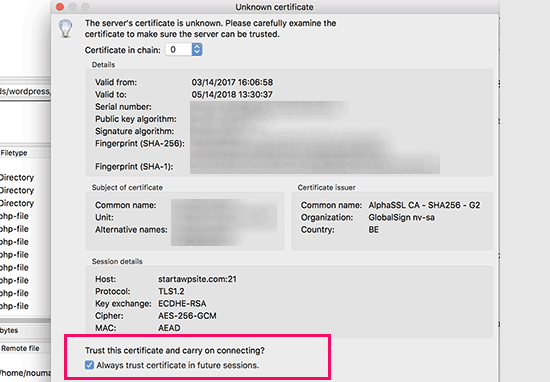
Tích vào ô Always trust certificate for future sessions và nhấp vào nút OK để tiếp tục.
Bây giờ FileZilla sẽ cố gắng đăng nhập vào trang web của bạn bằng thông tin bạn đã nhập trước đó. Sau khi kết nối, bạn sẽ thấy danh sách các file và thư mục trên trang web của mình trong cột Remote site.
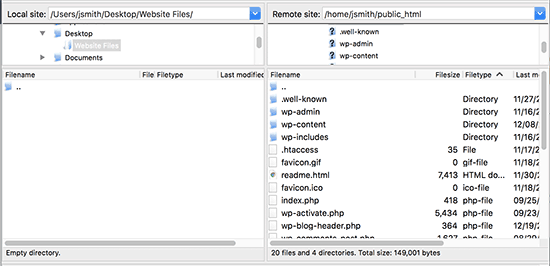
Cột remote site hiển thị các file và thư mục trên trang web của bạn và phần Local site hiển thị các file trên máy tính của bạn.
Bạn có thể duyệt trang web địa phương để xác định vị trí các tệp trên máy tính mà bạn muốn tải lên trang web của mình. Tiếp theo, bạn cần nhấp chuột phải vào file đó và chọn upload từ menu xổ ra bên cạnh.
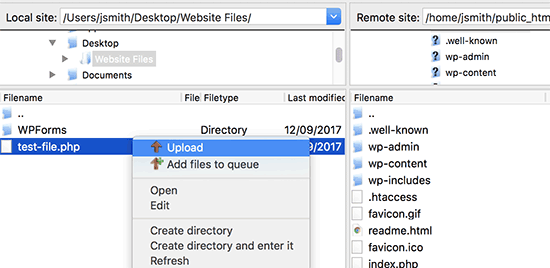
Bây giờ FileZilla sẽ chuyển file từ PC của bạn sang trang web WordPress.
Tuy nhiên, WordPress cần một số file và thư mục nhất định ở các sẵn trong máy để tránh trường hợp không tìm được file tải lên. Và tất nhiên là bạn nên tạo một thư mục riêng cho những file đó để thuận tiện cho việc tải lên của bạn tránh mất thời gian không cần thiết.
Lấy ví dụ: nếu bạn muốn tải một plugin lên trang web WordPress. Thì trước tiên bạn sẽ cần phải tải plugin đó về máy tính của bạn và bạn cần biết bạn để file đó ở đâu.
Sau đó, bạn sẽ cần giải nén file plugin đó. Trong tệp zip giải nén ra, bạn sẽ tìm thấy thư mục plugin. WordPress tìm kiếm các plugin trong thư mục /wp-content/plugins/.
Trước tiên vào thư mục /wp-content/plugins/ trong cột Remote site. Sau đó, bạn có thể tải thư mục plugin từ máy tính lên trang web của mình.
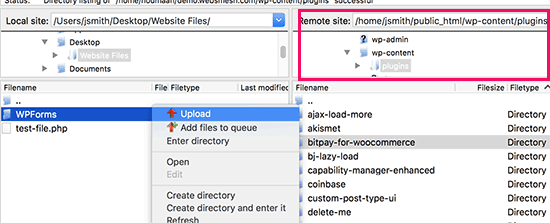
Khi bạn tải plugin lên xong, truy cập trang plugin bên trong khu vực admin WordPress để kích hoạt plugin đó.
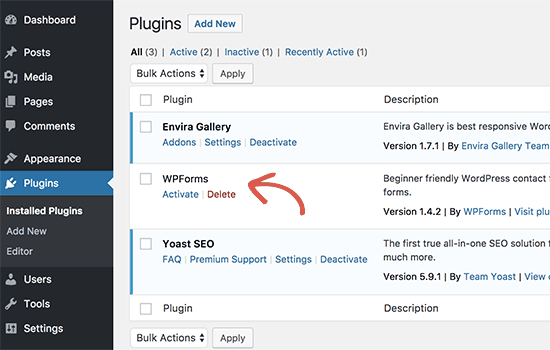
Tương tự trong trường hợp nếu bạn muốn tải theme , trước tiên bạn sẽ tải xuống và giải nén thư mục theme trên PC của bạn. Sau đó, bạn tải theme đó lên thư mục / wp-content /Themes/ trên trang web của bạn.
FTP không chỉ được sử dụng để tải các file từ PCcủa bạn lên trang web WordPress của bạn đâu. FTP cũng có thể được sử dụng để tải xuống các file từ trang web của bạn và chỉnh sửa chúng.
Bạn chỉ cần nhấp chuột phải vào các file hoặc thư mục bạn muốn tải xuống dưới cột Remote Site và nhấp vào nút Download.
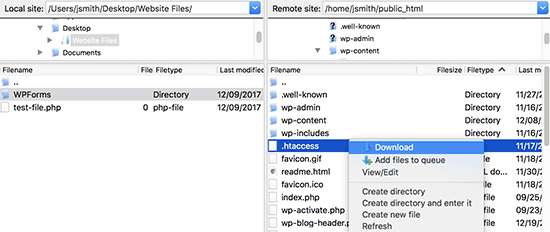
Ngoài ra bạn có thể dùng FTP để sao lưu tất cả các file trong WordPress. Chỉ cần chọn tất cả các file và thư mục và tải xuống máy tính của bạn thôi.
Tuy nhiên đây chỉ là bản backup các file đó thôi và sẽ không bao gồm nội dung database trong đó. Nếu bạn cũng muốn sao lưu nội dung, thì hãy tạo backup database thủ công.
Chúng tôi hy vọng qua bài viết này đã giúp bạn tìm hiểu cách sử dụng FTP để tải file lên WordPress. Bạn cũng có thể tham khảo bài hướng dẫn bảo mật WordPress dànhi cho người mới bắt đầu.
Nếu thích bài viết này, vui lòng đăng ký Kênh YouTube của chúng tôi để xem thêm các video hướng dẫn. Bạn cũng có thể theo dõi chúng tôi trên Twitter và Facebook để cập nhật các thông tin mới nhất từ cunghocwp.com
Chúc các bạn thành công!










































